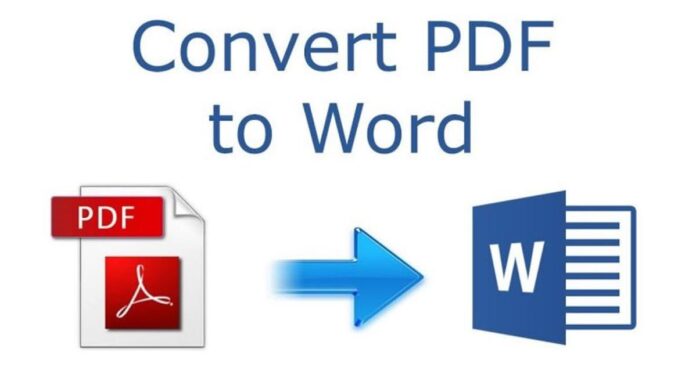Ubah PDF ke Word tentu bisa dengan mudah Anda lakukan. File PDF bisa diubah ke Word dengan 3 cara mudah dan sederhana. Untuk itu, Anda tidak lagi perlu bingung dengan metode yang bisa Anda gunakan.
PDF atau Portable Document Format adalah software yang banyak digunakan. Biasanya PDF digunakan untuk menyelesaikan tugas akhir.
Baca Juga: Auto Correct Android, Berbagai Fungsi dan Cara Mematikannya
Namun terkadang ada juga yang ingin mengubah file tersebut menjadi word. Berikut ini kami akan berikan penjelasan tentang cara mengubah dari PDF ke Word.
Ubah PDF ke Word dengan Perangkat HP
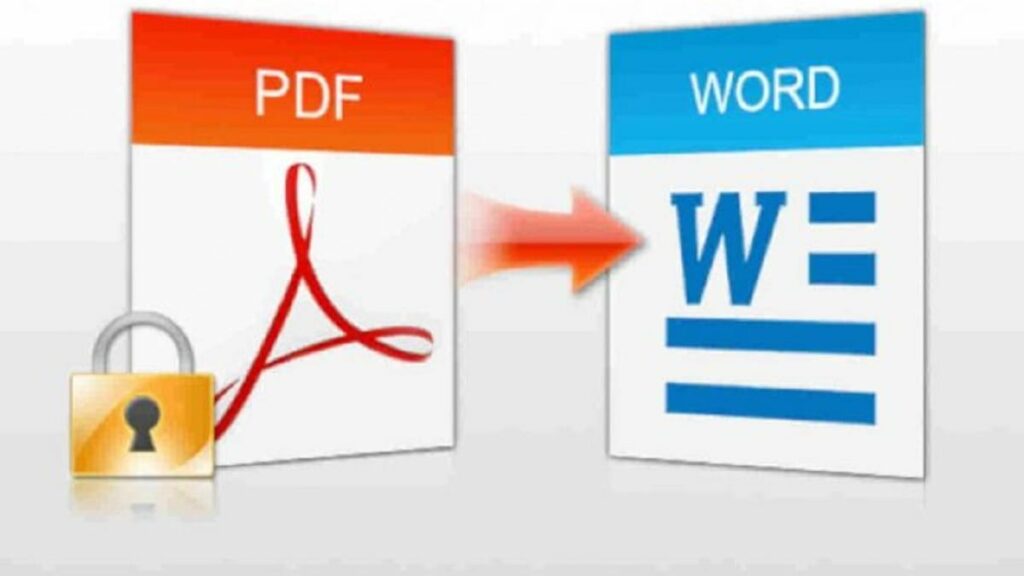
File dengan format PDF banyak yang memakainya karena memiliki berbagai fitur menarik. Bahkan tidak bisa Anda dapatkan saat menggunakan format Word.
Daripada mengetik ulang format PDF ke Word, berikut ini kami akan berikan cara yang dapat Anda gunakan untuk mengubahnya menjadi Word.
Menggunakan Adobe Acrobat
Salah satu cara yang bisa Anda lakukan yaitu menggunakan bantuan Adobe Acrobat. Untuk mengubah file PDF ke Word menggunakan Adobe Acrobat, ikuti langkah-langkah berikut:
Baca Juga: Mengubah Sistem Android Menjadi Windows Tanpa Root
- Buka Adobe Acrobat di komputer Anda.
- Di jendela awal Adobe Acrobat, pilih opsi “Create PDF” atau “Create PDF from File” (tergantung versi Adobe Acrobat yang Anda gunakan).
- Cari dan pilih file PDF yang ingin Anda ubah menjadi Word.
- Setelah file PDF terbuka di Adobe Acrobat, klik opsi “Export PDF” di panel sebelah kanan.
- Pilih opsi “Microsoft Word” sebagai format ekspor.
- Anda dapat memilih opsi lain seperti “Word Document” atau “Word 97-2003 Document” tergantung pada kebutuhan Anda.
- Pilih lokasi penyimpanan untuk file Word yang dihasilkan dan beri nama pada file tersebut.
- Klik tombol “Save” atau “Export” untuk memulai proses konversi.
- Tunggu beberapa saat hingga Adobe Acrobat menyelesaikan proses konversi file PDF ke Word.
- Setelah selesai, file Word yang dihasilkan akan tersimpan di lokasi yang Anda pilih.
Ubah PDF ke Word dengan Google Docs
Sedangkan cara kedua yaitu dengan menggunakan bantuan Google Docs. Untuk mengubahnya menggunakan Google Docs, ikuti langkah-langkah berikut:
- Buka Google Docs di browser Anda dan pastikan Anda sudah masuk ke akun Google Anda.
- Klik tombol “Buat” di sudut kiri atas halaman dan pilih opsi “Upload” dari menu dropdown.
- Pilih file PDF yang ingin Anda ubah dari komputer Anda dan klik tombol “Open” atau “Pilih” (tergantung pada perangkat Anda).
- Setelah file PDF Anda unggah, Google Docs akan membukanya secara otomatis dan mengkonversinya ke format Google Docs.
- Di jendela dokumen Google Docs, pergi ke menu “File” di bagian atas dan pilih opsi “Download” dari menu dropdown.
- Dalam submenu “Download”, pilih opsi “Microsoft Word (.docx)” untuk mengunduh file dalam format Word.
- Pilih lokasi penyimpanan untuk file Word yang akan Anda unduh dan klik tombol “Simpan” atau “Download”.
Sekarang Anda telah berhasil mengubah file PDF menjadi Word menggunakan Google Docs. Anda dapat membuka file Word tersebut menggunakan aplikasi pengolah kata seperti Microsoft Word. Bahkan bisa juga melalui aplikasi sejenisnya untuk melakukan perubahan atau pengeditan tambahan jika perlu.
Menggunakan WPS Office
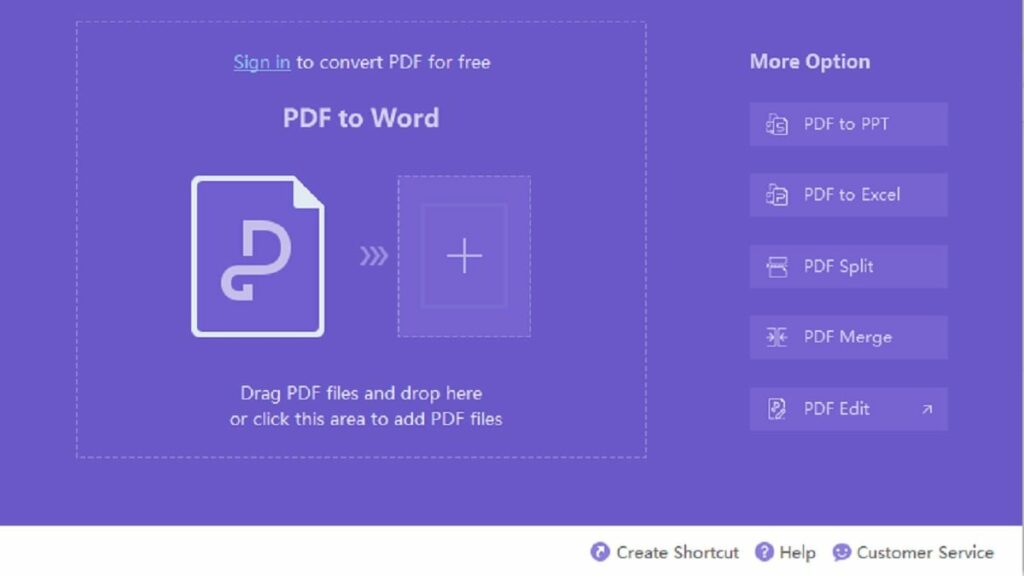
Untuk mengubah file PDF ke Word menggunakan WPS Office, ikuti langkah-langkah berikut:
Baca Juga: Menonaktifkan Hamparan Layar Android yang Paling Aman dan Efektif
- Buka aplikasi WPS Office di komputer Anda.
- Di jendela utama WPS Office, klik tab “File” di bagian atas.
- Pilih opsi “Open” atau “Buka” dan cari file PDF yang ingin Anda ubah menjadi Word.
- Setelah file PDF terbuka di WPS Office, klik tab “File” lagi, lalu pilih opsi “Save As” atau “Simpan Sebagai”.
- Dalam jendela dialog “Save As”, tentukan lokasi penyimpanan dan beri nama pada file yang akan dihasilkan.
- Di bawah kotak “Save as type” atau “Simpan sebagai jenis”, pilih opsi “Microsoft Word” atau “Word Document” sebagai format tujuan.
- Klik tombol “Save” atau “Simpan” untuk memulai proses konversi.
- Tunggu beberapa saat hingga WPS Office menyelesaikan proses konversi file PDF ke Word.
- Setelah selesai, file Word yang dihasilkan akan tersimpan di lokasi yang Anda pilih.
Sekarang Anda telah berhasil mengubah PDF ke Word menggunakan berbagai metode. Anda dapat membuka file Word tersebut dan gunakan sesuai kebutuhan. (R10/HR-Online)